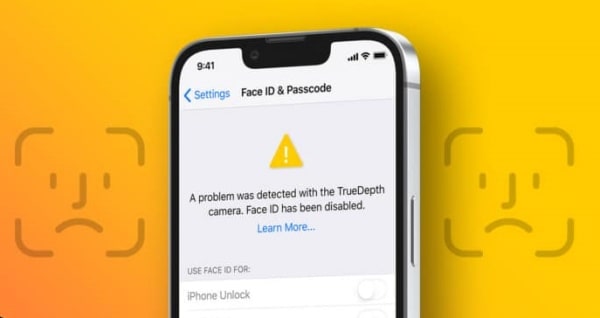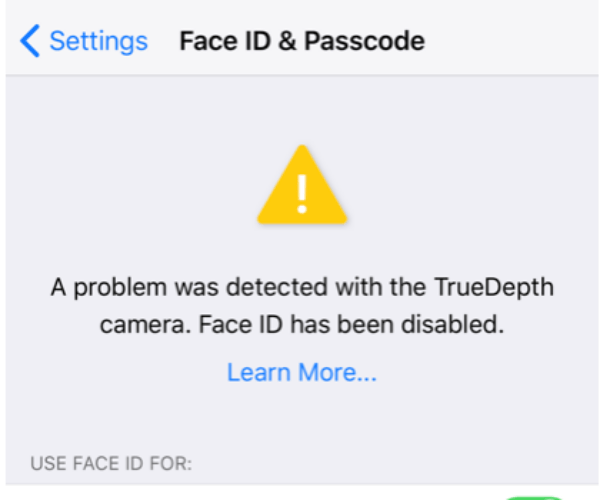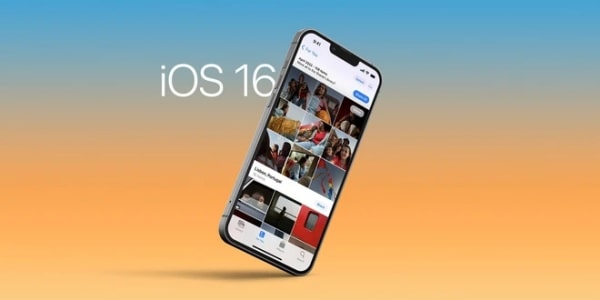Từng gặp lỗi iPhone bị tắt Face ID và khắc phục thành công, nên trong bài viết này, mình sẽ “truyền lại” cho bạn bí kíp giải quyết nhanh sự cố. Bạn yên tâm, mọi thứ đều đơn giản hơn đan rổ.
Với các dòng máy từ iPhone X về sau, Face ID trở thành phương thức bảo mật được hầu hết iFan lựa chọn. Tiện, nhanh với tính bảo mật cao. Nhờ các ưu điểm sáng giá này, Face ID ngày càng trở nên quen thuộc.
Tuy nhiên, dù được khen ngợi nhiều đến đâu, Face ID có lúc cũng trở nên phiền toái. Đó là khi chiếc điện thoại nhà Táo bỗng dưng không thể sử dụng tính năng này. Vậy khi iPhone bị tắt Face ID, bạn nên làm gì đây nhỉ?
MỤC LỤC
- iPhone đã bị tắt Face ID, dấu hiệu và nguyên nhân
- iPhone bị tắt Face ID và đâu là cách xử lý hiệu quả
- ✪ Khắc phục tại nhà
- ✪ Đem máy đi sửa chữa
iPhone đã bị tắt Face ID, dấu hiệu và nguyên nhân
Đang yên đang lành Face ID lại báo lỗi? Rõ ràng chẳng làm gì sai, iPhone vẫn không chịu để bạn nhận diện khuôn mặt? Tưởng chừng điều này ít xảy ra, nhưng thực tế thì phổ biến lắm nhé.
Với lỗi tắt Face ID trên iPhone, dấu hiệu là dòng thông báo “Đã phát hiện sự cố với Camera TrueDepth. Face ID đã bị tắt”. Bạn sẽ thấy dòng thông báo này ngay khi mở khóa màn hình. Vì không thể dùng Face ID, nên bạn phải nhập mật mã để mở thiết bị. Đồng thời, khi vào ứng dụng Cài đặt, thông báo tương tự cũng hiện ra.
Các “thủ phạm” quen mặt của sự cố thường bao gồm những cái tên sau:
✿ Camera TrueDepth trên iPhone đã bị hư hỏng. Nếu từng làm máy bị rơi rớt, ngấm nước hoặc đơn giản, nếu chiếc iPad đã thuộc hàng ngũ “cao tuổi”, bạn nên nghĩ tới nguyên nhân này đầu tiên.
✿ Miếng dán cường lực trên màn hình của máy vô tình khiến camera TrueDepth không thể hoạt động bình thường.
✿ iPhone đang sử dụng một phiên bản iOS lỗi thời. Với những ai lười update phần mềm như mình, đây là một nguyên nhân thường gặp. Cứ tưởng sẽ yên ổn khi dùng phiên bản iOS cũ nhưng không, đôi khi máy sẽ “chập cheng” nếu bạn không chịu cập nhật đấy.
✿ Trong một vài trường hợp, Face ID trên iPhone bị tắt còn liên quan tới những xung đột phần mềm. Đôi khi một ứng dụng không hợp được cài đặt cũng đủ làm Face ID “hờn giận” không thèm hoạt động ổn định như ban đầu.
Xem thêm:
- iPhone không nhận được tin nhắn ảnh, nên làm gì tiếp theo?
- Không dùng được Trung tâm điều khiển trên iPhone, phải làm sao?
iPhone bị tắt Face ID và đâu là cách xử lý hiệu quả
Một khi iPhone bị tắt Face ID, bạn sẽ không thể thực hiện những cài đặt thông thường liên quan tới tính năng này như đặt hay thiết lập lại. Vậy nên, bạn chỉ có trong tay những giải pháp sau đây:
✪ Khắc phục tại nhà
► Đầu tiên, bạn nên khởi động lại iPhone. Thao tác này tuy cũ nhưng chẳng bao giờ lỗi thời. Nếu lỗi Face ID liên quan tới xung đột phần mềm, khởi động lại cũng có thể phát huy tác dụng.
► Cập nhật iOS cho máy (nếu đã có phiên bản mới). Đây chính là giải pháp đơn giản nhưng “thần thánh” giúp mình khắc phục thành công tình trạng iPhone bị tắt Face ID. Vậy nên bạn nhớ vào ngay Cài đặt => Cài đặt chung => Cập nhật phần mềm để update cho dế yêu nha.
► Tháo bỏ miếng dán cường lực trên màn hình (nếu phụ kiện này che khuất khu vực Camera Depth). Nghe có vẻ vô dụng nhưng trong nhiều trường hợp, việc gỡ miếng dán cường lực lại đem lại hiệu quả đó nha.
► Trong trường hợp Apple chưa tung ra phiên bản iOS mới, bạn có thể kiên nhẫn chờ đợi cho đến khi phiên bản iOS này xuất hiện, hoặc áp dụng một số thủ thuật khác như:
-
- Đặt lại iPhone: Vào Cài đặt => Cài đặt chung => Chuyển hoặc đặt lại iPhone => Đặt lại iPhone. Thao tác này sẽ không ảnh hưởng tới dữ liệu trên máy, nhưng sẽ đưa toàn bộ thiết lập về chế độ ban đầu.
- Đưa iPhone về chế độ cài đặt gốc: Bạn cũng vào Đặt lại iPhone bằng những thao tác kể trên, nhưng ở đây, bạn chọn Xóa tất cả nội dung và cài đặt. Bạn nên cân nhắc thật kỹ và sao lưu dữ liệu cẩn thận trước khi áp dụng, bởi sau khi thực hiện, toàn bộ dữ liệu (danh bạ, tin nhắn, hình ảnh,…) sẽ bị xóa sạch hoàn toàn.
✪ Đem máy đi sửa chữa
Dù chẳng ai mong muốn, nhưng không loại trừ khả năng camera TrueDepth đã thật sự hư hỏng. Vì vậy, khi những thủ thuật ở trên chẳng đem lại tác dụng, bạn nên đem máy đi bảo hành hoặc sửa chữa nhé.
Với trường hợp này, iPhone phải được kiểm tra mới biết chính xác “bệnh” cùng hướng giải quyết tiếp theo. Đây là lý do bạn chỉ nên gửi gắm chiếc iPhone của mình cho những địa chỉ thật sự đáng tin cậy.
Mình chỉ cần cập nhật iOS đã khắc phục thành công lỗi iPhone bị tắt Face ID. Còn bạn thì sao? Mong rằng bạn cũng có thể tự mình khắc phục tình trạng này, để không phải hao ví cho các dịch vụ sửa chữa tốn kém.